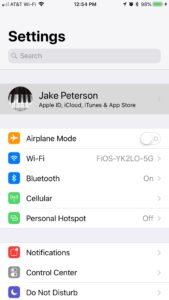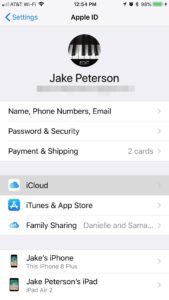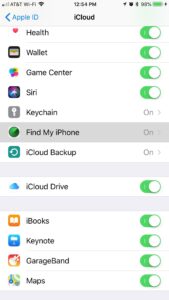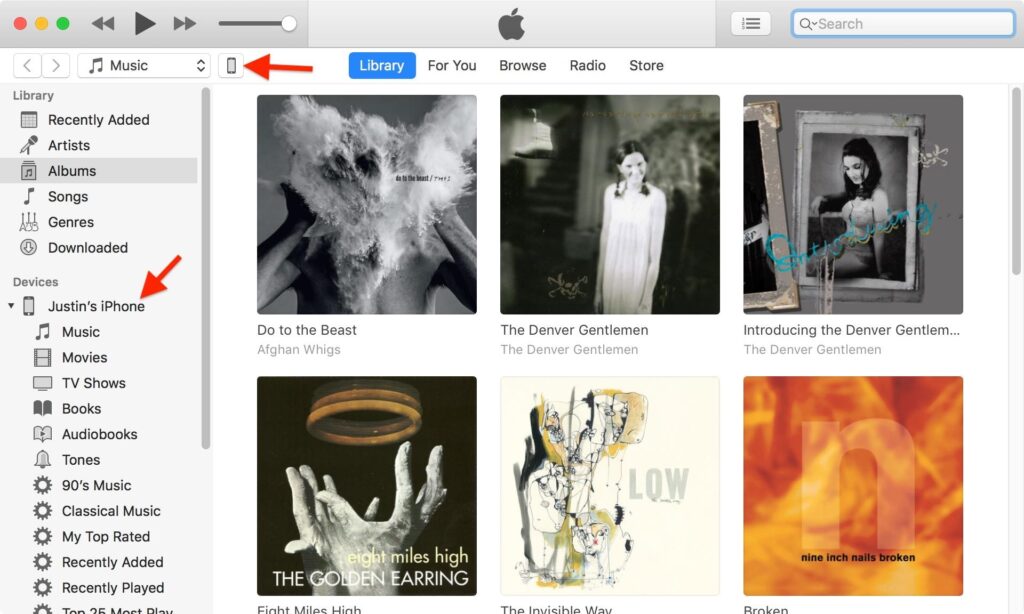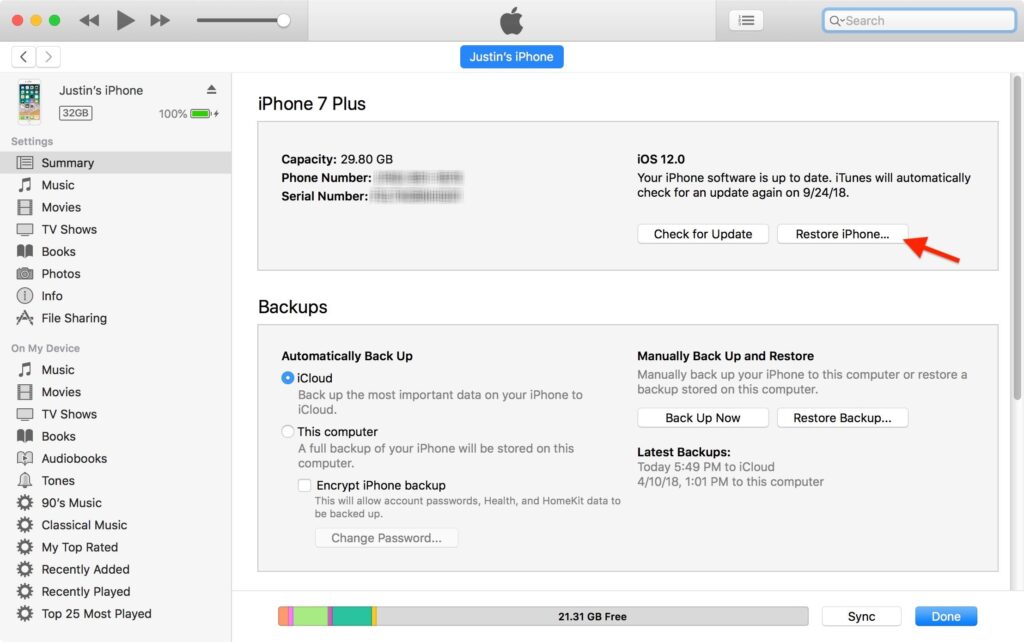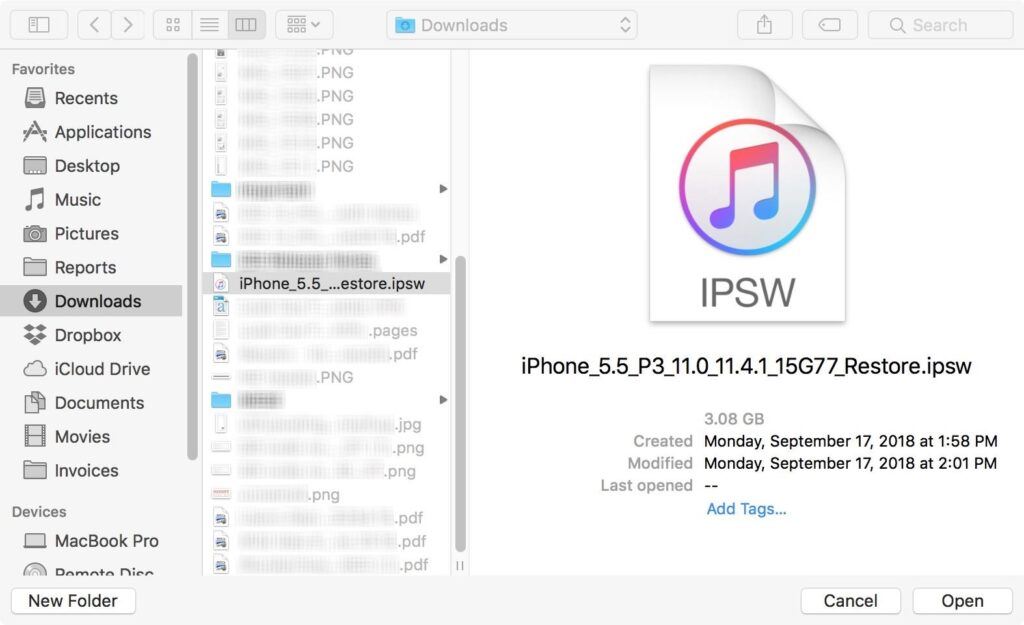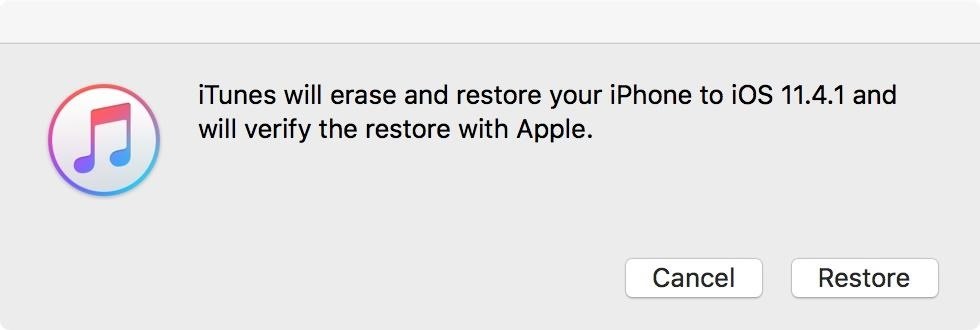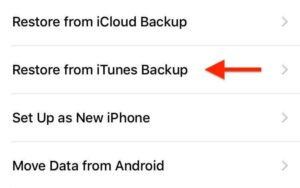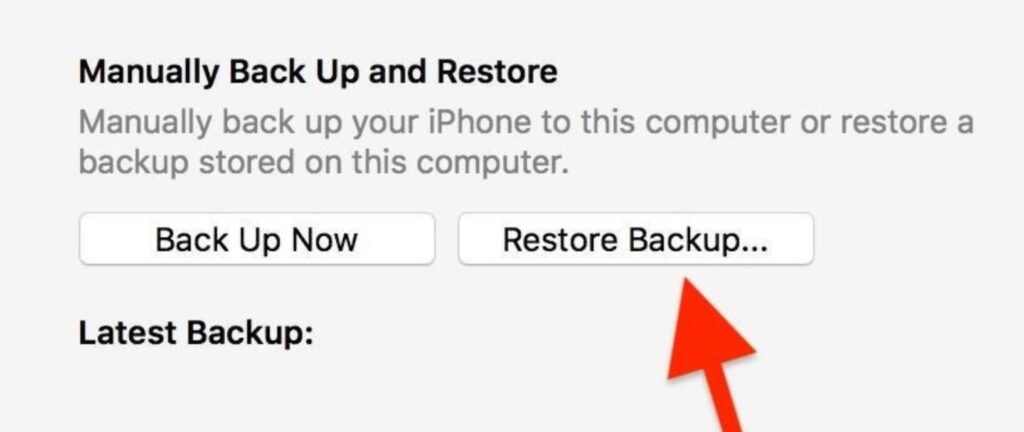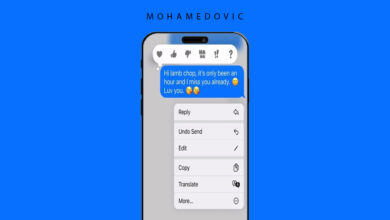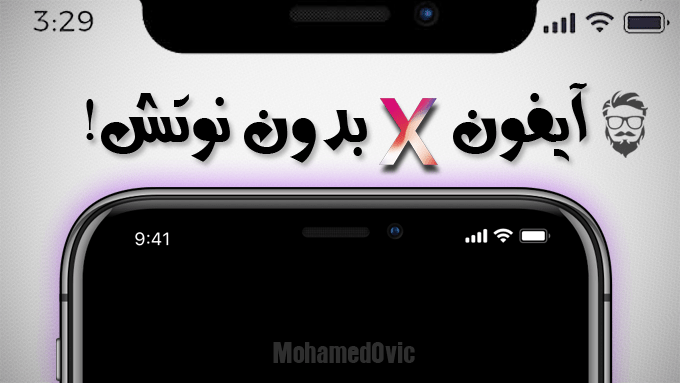كان هدف آبل الأساسي مع تحديث iOS 12 هو حل كافة المشاكل المتعلقة بإصدارات النظام السابقة بجانب تقديم أفضل تجربة ممكنة للنظام على أجهزتها القديمة والجديدة. ولكن بطبيعة الحال، التحديثات والأشياء الجديدة عمومًا ليست مناسبة لجميع الأشخاص، خصوصًا أن إصدار iOS 11.4.1 (النهائي المستقر قبل إصدار 12) كان غاية في السلاسة وبلا أخطاء تقريبًا. وفي حالة أنك لم تكن مُحب لتحديث آي أو إس 12 الجديد من آبل، إليك إذًا طريقة العودة أو عمل Downgrade لنظام iOS 11 مرة أخرى.
عندما قامت آبل بإطلاق تحديث iOS 12 يوم 17 سبتمبر 2018 الماضي، قامت بعدها بفترة بسيطة (15 يوم تقريبًا) بالتخلي عن دعم وتحديث نظام iOS 11.4.1 كون أنه الإصدار الفرعي الأخير من نظام 11. وفي هذه المرحلة، أصبح من المستحيل أن تعود مرة إلى أو تقوم بعمل داونجريد للنظام بعد تثبيت التحديث إلا في حالة أنك قمت بحفظ ملف SHSH2 والذي على الأرجح لم يسمع أحدكم عنه من قبل.
شرح استعادة نظام iOS 11 بعد التحديث إلى iOS 12
من خلال خطوات درس اليوم ستكون قادر على عمل داونجريد والرجوع إلى الإصدار الاخير من نظام iOS 11 باستخدام iTunes على نظام macOS أو Windows وذلك طالما لديك ملف نظام iOS 11 على الكمبيوتر وذلك قبل أن تقوم بالتحديث إلى iOS 12. ورغم ذلك، أنت ما زلت يمكنك إلغاء تحديث 12 والعودة إلى نظام iOS 11 على الايفون، الايباد، بالإضافة إلى الايبود وذلك من خلال تنفيذ بعض الخطوات المُحددة والتي ستجدها مُرتبة تفصيليًا بالأسفل.
إيقاف خاصية ‘Fine My iPhone’
كما تجري عادة مع أي عملية استعادة لنظام الايفون الأقدم، ستحتاج أولًا إلى إيقاف ميزة إيجاد هاتفي الايفون أو Find My iPhone – ومع ذلك يُمكنك فعل ذلك لاحقًا عندما تقوم بمسح جميع محتويات الهاتف بما أن عملية العودة إلى النظام الأقدم ستتطلب فعل ذلك. لذلك أعتقد أنه من الأسهل أن تقوم بتنفيذ هذه الخطوة الآن.
ولفعل ذلك، توجّه إلى تطبيق الإعدادات، ثم اضغط على إسمك في أعلى القائمة وقم باختيار ‘iCloud’. في النافذة التالية توجّه للأسفل وصولًا لخيار ‘Find My iPhone’. من هنا قم بإدخال معلومات حساب Apple ID والرقم السري عندما يطلب منك ذلك، ثم ستلاحظ أن الخاصية قد تم تعطيلها.
تحميل ملف IPSW (نظام أجهزة آبل) الملائم لهاتفك
وتاليًا، قم بتحميل إصدار نظام iOS 11.4.1 بامتداد IPSW والمناسب لإصدار الايفون او الايباد او الايبود الخاص بك باستخدام الروابط الرسمية المرفقة بالأسفل. ستجد روابط تنزيل ملفات IPSW لأجهزة iPhone, iPad, iPad Air, iPad Pro وأخيرًا iPod Touch.
تنزيل نظام أجهزة آيفون الرسمي:
- هاتف iPhone X
- هاتف iPhone 8
- هاتف iPhone 8 Plus
- هاتف iPhone 7
- هاتف iPhone 7 Plus
- هاتف iPhone 6S
- هاتف iPhone 6S Plus
- هاتف iPhone 6
- هاتف iPhone 6 Plus
- هاتف iPhone SE
- هاتف iPhone 5S
تنزيل نظام أجهزة آيباد الرسمي:
- آيباد برو 12.9 إنش (الإصدار الثاني)
- آيباد برو 12.9 إنش (الإصدار الأول)
- آيباد برو 10.5 إنش
- آيباد برو 9.7 إنش
- آيباد 9.7 إنش (الإصدار السادس)
- آيباد 9.7 إنش (الإصدار الخامس)
- آيباد إير 2
- آيباد إير
- آيباد ميني 4
- آيباد ميني 3
- آيباد ميني 2
- آيبود تاتش (الإصدار السادس)
يجب أن تعلم أن جميع ملفات نظام IPSW السابقة (سوفتوير آبل الرسمي) كبيرة الحجم، لذلك ربما تستغرق بعض الوقت إعتمادًا على سرعة إتصال الإنترنت لديك. وفي حالة أنك مستخدم لنظام macOS – بعد انتهاء ملفات التحميل ينبغي أن تجده في مجلد ‘Downloads’ على الماك الخاص بك.
وصَّل الايفون الخاص بك إلى الايتونز
بمجرد إنتهائك من تحميل ملف نظام IPSW الملائم لجهازك من آبل، قم بتوصيل الجهاز الذي تريد استعادة نظامه الرسمي سواء كان ايفون او ايباد او ايبود إلى جهاز الماك او الويندوز باستخدام كابل Lightning (ربما ستحتاج إلى محوِّل من لايتننج إلى USB حتى يُمكنك فعل ذلك)، ثم ستلاحظ أن برنامج iTunes قد فتح تلقائيًا. وفي حالة أنه لم يعمل بمفرده …
ربما ستحتاج إلى فتح قفل الايفون الخاص بك اولا، لذلك تأكد من وجود إشعار يطلب منك فتح الايفون من اجل أن يعمل اتصاله بالايتونز على شاشة الهاتف. وإذا وجدت الإشعار، قم بفتح شاشة القفل باستخدام مستشعر البصمة أو الوجه حسب إصدار الايفون الذي تستخدمه الآن.
ربما ستحتاج أيضًا إلى “تأكيد الوثوق بهذا الكمبيوتر” وذلك في حالة أنك تقوم بتوصيل هاتفك به للمرة الاولى. ربما يطلب منك iTunes أيضًا تثبيت تحديثٍ ما قبل أن يتمكّن من العمل مع نظام iOS 12 وذلك في حالة أنه إصدار قديم، لذلك تأكد أن تفعل ذلك أولا.
وبمجرد تفعيل الإتصال بالايتونز، ينبغي أن ترى أيقونة الهاتف قد ظهرت بجانب قائمة الوسائط المنسدلة تحت قائمة ‘Devices’ في القائمة الجانبية. قم بالضغط على أيّهما للذهاب إلى شاشة Summary أو المعلومات المختصرة عن الهاتف.
تثبيت نظام iOS الرسمي على الايفون
في حالة أنك مستخدم لنظام macOS: من لوحة المفاتيح قم بالضغط مطوّلا على زر Option ثم اضغط على زر ‘Restore iPhone’ في شاشة Summary الخاصة بهاتفك في الايتونز. أما إذا كنت مستخدم لنظام Windows: في لوحة المفاتيح قم بالضغط مطوّلا على زر SHIFT بينما تفعل نفس الشئ.
ستجد أن قائمة متصفح الملفات قد ظهرت، ومن هنا توجّه إلى ملف نظام IPSW الرسمي الذي قمت بتحميله في الخطوة الثانية بالأعلى. وبمجرد إختياره قم بالضغط على زر ‘Open’.
تاليًا، ستظهر نافذة أخرى في برنامج الايتونز تقوم بتنبيهك أنك على وشك تثبيت نظام iOS 11.4.1 على الجهاز المتصل بالكمبيوتر بدلًا من النظام الحالي ( بغض النظر عن إصدار النظام الحالي سواء كان iOS 12 أو أعلى أو حتى أقل).
في الواقع أن نفس هذه الخطوات صالحة أيضًا إذا كنت تريد تحديث هاتفك الايفون أو استعادة نظام قديم أيًا كان، فقط ستحتاج إلى تحميل الإصدار الذي تريده والمناسب لجهازك الحالي وتنفيذ الخطوات المذكورة بهذا الدرس. الآن إضغط على ‘Restore’ أو “إسترجاع” على هذا التنبيه للتأكيد، ثم ستبدأ عملية استعادة نظام الايفون الرسمي على الفور. وأثناء عملية تثبيت النظام الرسمي، ربما تحتاج إلى إدخال معلومات حساب iCloud مرة أخرى على الايفون، لذلك لا تترك كل شئ وتذهب أثناء تثبيت النظام.
وعندما يُعاد تشغيل الايفون أخيرًا وتظهر شاشة الترحيب الأولى لإعداد الهاتف بنظام iOS 11.4.1 – هنا يُمكنك فصل الهاتف من كابل USB – وبقية الخطوات يُمكنك فعلها من الهاتف نفسه.
إستعادة الايفون باستخدام نسخة Backup إحتياطية
بما أن هاتفك بشكل أساسي قد قام بمسح كافة محتويات الذاكرة التخزينية، ستحتاج إذًا لتنفيذ بعض الخطوات لتستطيع إسترجاع هذه المحتويات وتتضمن: الصور، الفيديو، جهات الإتصال، التطبيقات، وأي شئ آخر كان على ذاكرة الايفون الخاص بك. لذلك، قم بمتابعة الخطوات التالية:
- في حالة أنك تريد إعداد الايفون كهاتف جديد، قم باختيار عبارة ‘Set Up as New iPhone’.
- ومن جهة أخرى، إذا كنت تريد إسترجاع تطبيقاتك وكافة بياناتك القديمة، ستحتاج إذًا إلى الضغط على خيار ‘Restore from iCloud Backup’ وذلك طالما لديك نسخة إحتياطية صالحة لنظام iOS 11 قبل تثبيت تحديث iOS 12.
لا تحاول أبدًا إسترجاع نسخة إحتياطية من نظام iOS 12 – وذلك لأن الهاتف أثناء عملية الإسترجاع سيقوم أيضًا بتثبيت نظام iOS 12 مرة أخرى مما يؤدي إلى عدم جدوى فعل جميع الخطوات السابقة.
- يُمكنك أيضًا إسترجاع تطبيقات وبيانات الايفون بعد تثبيت النظام الجديد من خلال الضغط على زر ‘Restore from iTunes Backup’ ولكن في هذه الحالة ستحتاج إلى وجود نسخة إحتياطية تم حفظها بواسطة iOS 11.4.1 الأخير.
أثناء إستعادة ملف النسخة الإحتياطية للايفون، تأكد أن يكون الهاتف ما زال متصل ببرنامج iTunes وكذلك أنك قمت باختيار الايفون الخاص بك بداخله. ومن هنا، قم باختيار ‘Restore Backup’ ثم قم باختيار ملف النسخة الباك اب الذي تريح إسترجاعه من قائمة النسخ الإحتياطية (في حالة وجود نسخ متعددة) وبعد ذلك أخيرًا أنقر على ‘Restore’. ملفات نسخ الايفون الإحتياطية دائمًا ما تحتوي على تاريخ ووقت الحفظ حتى لا تكون مشتّت بين أي النسخ تريد استعادتها.
وفي حالة أن لديك نسخة إحتياطية من نظام iOS 11 ولكنها مُشفّره (Encrypted)، ستحتاج إذًا إلى إدخال معلومات حسابك على الايفون قبل بدأ الإسترجاع.
الآن إنتظر حتى تكتمل عملية إسترجاع نسخة الايفون الإحتياطية وذلك قبل أن تقوم بفصل الهاتف من الايتونز. ينبغي أن يعيد الهاتف تشغيل نفسه بعد أن ينتهي، وسيحتاج أيضًا إلى عمل مزامنة مع برنامج iTunes. وبمجرد إكتمال عمل Sync – أنت الآن قد نجحت أخيرًا في عمل Downgrade من نظام iOS 12 إلى نظام iOS 11 بجانب إستعادة جميع تطبيقاتك وبيانات الهاتف قبل التحديث.